iOS12.1がリリースされました。
iOS12.1へアップデートして、動作が重くなってしまった方もいると思います。
今日のエントリーは、iOS12.1へアップデートして不具合が起きた際、サクサク動かす方法を教えます。
iOS12.1の新機能は?
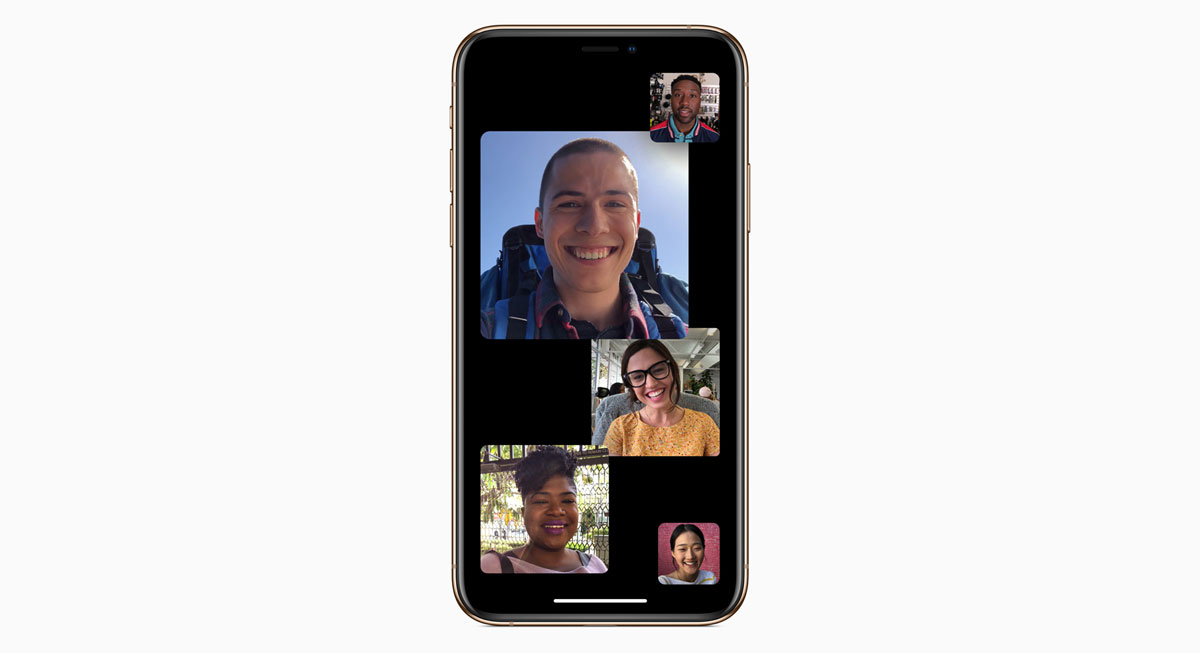
最初に、iOS12.1の新機能を見ていきます。
- グループFaceTime
- 新しい絵文字
- eSIMを使ったデュアルSIMへ対応
グループFaceTime
最大32人でチャットができるようになります。
新しい絵文字
70種類以上の新しい絵文字が利用できるようになります。
eSIMを使ったデュアルSIMへ対応
iPhone Xs、iPhone Xs Max、iPhone XRの3機種は、nano SIMとeSIMが併用できるようになります。
iOS12.1へアップデート前に準備しておくこと
バックアップを取ることをオススメします。
バックアップの方法は、「iCloudバックアップ」「iTunesバックアップ」どちらでも構いません。

iCloudバックアップ
Wi-Fiに接続していれば、iPhone本体のみでiCloudバックアップを取ることが可能です。PCをお持ちでない方はiCloudバックアップ一択です。以下の手順で行ってください。
- 設定→ユーザー名をタップ→iCloud→iCloudバックアップ→今すぐバックアップを作成
ただし、無料で使えるiCloudストレージは5GBまでなので、たくさんの写真や動画がiPhoneにあるとバックアップに失敗してしまいます。
その場合、写真や動画をiCloudバックアップの対象から外すことで、問題なくバックアップが取れるようになります。詳しい手順は以前のエントリーを見てください。

iTunesバックアップ
iTunesバックアップならば、iPhone本体の写真や動画の容量を気にする必要はありません。PCをお持ちの方には、iTunesバックアップをオススメします。
iOS12.1へアップデートする手順
iOS12.1へアップデートする手順を紹介します。
- 「設定」から「一般」をタップ
- 「ソフトウェア・アップデート」をタップ
- 「ダウンロードとインストール」をタップすると、iOS12.1へアップデートする
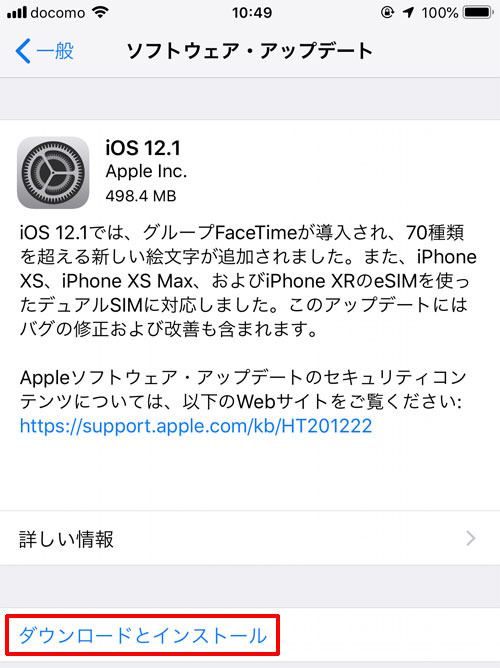
iOS12.1へアップデートして不具合が起きた際、サクサク動かす方法
iOS12.1へアップデートすると、iPhoneの動きが重くなるといった不具合が出ることがあります。
以下の方法でiOSの設定を見直せば、iPhoneがサクサク動くようになります。
「視差効果を減らす」をオン
iOS12.1へアップデートして動作が遅くなったら、まずは「視差効果を減らす」をオンにすることをオススメします。これだけでかなり快適に動作するようになるはずです。
Appleのサイトに視差効果について説明があります。
iOS では、モーションエフェクト (視差効果) を利用して、ホーム画面や App 内で奥行き感を演出しています。
デフォルトの状態だと「視差効果を減らす」はオフなので、無駄なグラフィックメモリが消費されているんですよね。
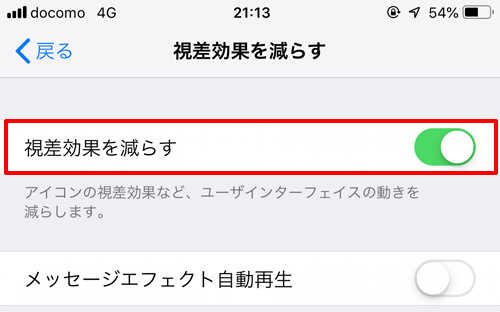
- 「設定」→「一般」→「アクセシビリティー」を開く
- 「視差効果を減らす」をオン
「メッセージエフェクト自動再生」をオフ
「視差効果を減らす」をオンにすると、「メッセージエフェクト自動再生」をオフに変更できるようになります。
iMessageのエフェクトの自動再生がなくなるので、iPhoneは快適に動作するようになります。
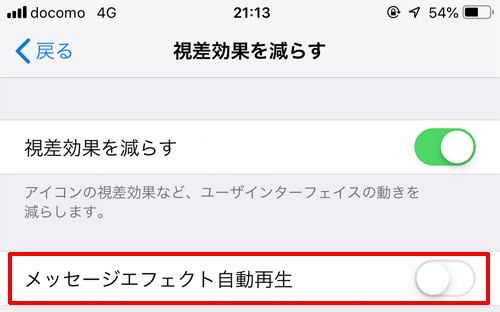
- 「設定」→「一般」→「アクセシビリティー」を開く
- 「視差効果を減らす」をオン
- 「メッセージエフェクト自動再生」をオフ
「透明度を下げる」をオン
「透明度を下げる」をオンにすると、画面をタップした際の反応が若干早くなります。
ただし、ホーム画面のフォルダの透明度が下がってしまうので、UIは少し変わります。
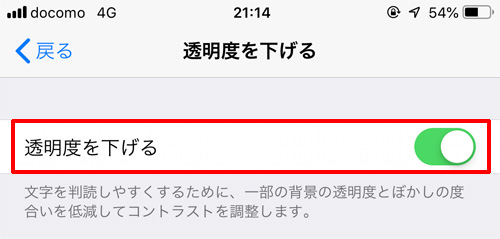
- 「設定」→「一般」→「アクセシビリティー」を開く
- 「透明度を下げる」をオン
「Siri」をオフ
最近Siriも賢くなってきましたが、Siriを使っていない方は、迷わずオフにします。
iPhone 6、iPhone 5sなどの古い端末の場合、スリープ状態から「Hey Siri」で立ち上がりません。外出先で音声だけでSiriを利用できないので、利便性は低いんですよね。
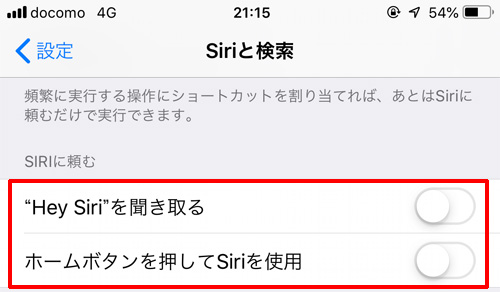
- 「設定」→「Siriと検索」を開く
- 「Hey Siriを聞き取る」をオフ
- 「ホームボタンを押してSiriを使用」をオフ
- 「ロック中にSiriを許可」をオフ
「検索の候補」をオフ
ホーム画面を右にスワイプすると、「検索の候補」が表示されることはご存知でしょうか?
知らないという方は、「検索の候補」をオフにします。
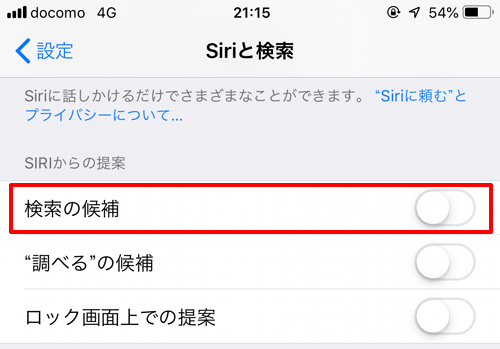
- 「設定」→「Siriと検索」を開く
- 「検索の候補」をオフ
「”調べる”の候補」をオフ
ブラウザやアプリで、調べたい単語が出てきた際、単語を長押しすると「調べる」が出てきます。
この機能を使っていない方は、「”調べる”の候補」をオフにしましょう。
オフにした場合でも、単語を長押しすると「Webを検索」が表示されるので、単語を調べることは可能です。
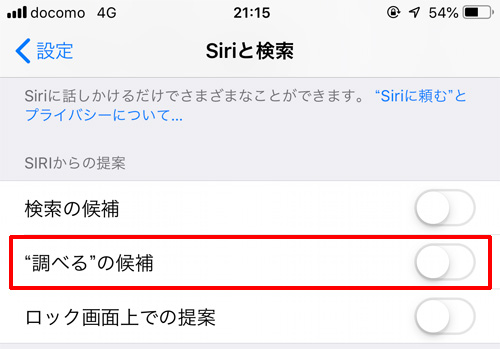
- 「設定」→「Siriと検索」を開く
- 「”調べる”の候補」をオフ
「Appのバックグラウンド更新」をオフ
バックグラウンド更新をする必要のないアプリは、「Appのバックグラウンド更新」をオフにします。
LINEやMessengerなどのSNSのアプリは、通知が来ないと不便なので、オンのまま使うことをオススメします。
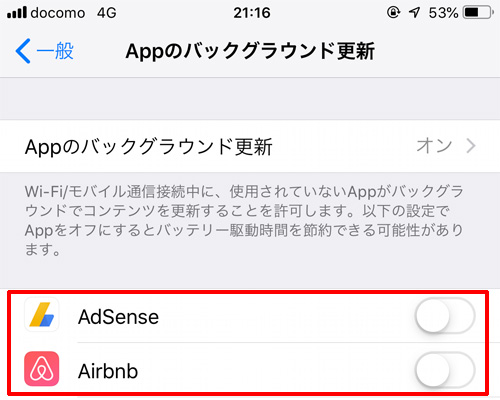
- 「設定」→「一般」→「Appのバックグラウンド」を開く
- 「Appのバックグラウンド」に表示されるアプリを個別にオフにする
iOSのクリーンインストール
今まで紹介したiOSの設定の見直しても、iPhoneの動作がサクサク動かなければ、iOSのクリーンインストールを行ってください。
iOSのクリーンインストールの手順については、以前のエントリーに詳しく書きましたので、よかったら参考にしてください。

iOSのシェア
2018年10月29日現在のiOSのシェアを見ていきましょう。
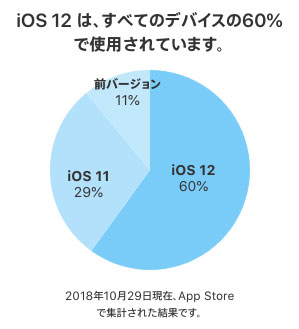
iOS12が60%、iOS11が29%、以前のバージョンが11%です。
iOS12がリリースしてから2ヶ月弱に公開された数字ですので、かなり速いペースで、iPhoneユーザーはiOS12へアップデートしていることになります。
さいごに
以上、iOS12.1へアップデートして不具合が起きた際、サクサク動かす方法を紹介しました。
iOS12.1へアップデートして動作が重くなってしまった方は、今日のエントリーの手順でiOSの設定を見直すことで、iPhoneがサクサク快適に動くようになります。
それでも動作が改善しない場合、iOSのクリーンインストールを行えば、かなり快適にiPhoneが動作するようになります。

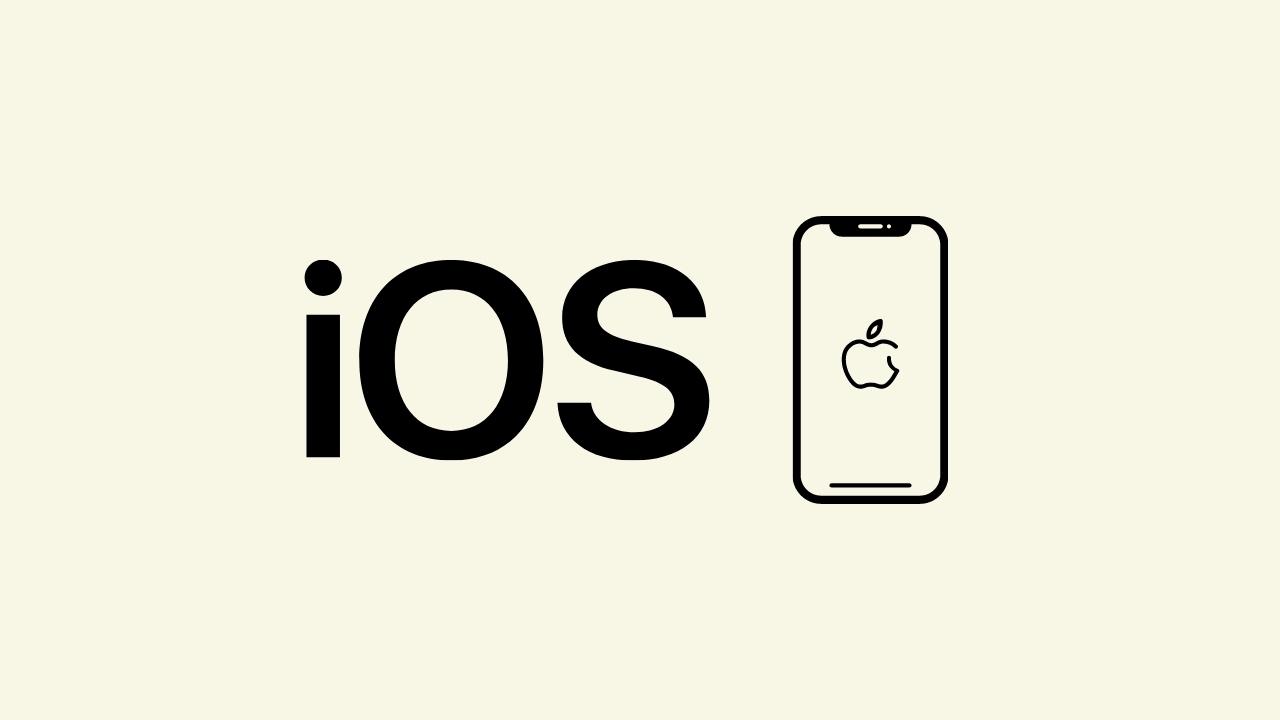

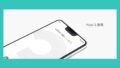








ナレッジ